12 la finalización de los programas – Casio PV-750 Plus v3.0 Manual del usuario
Página 25
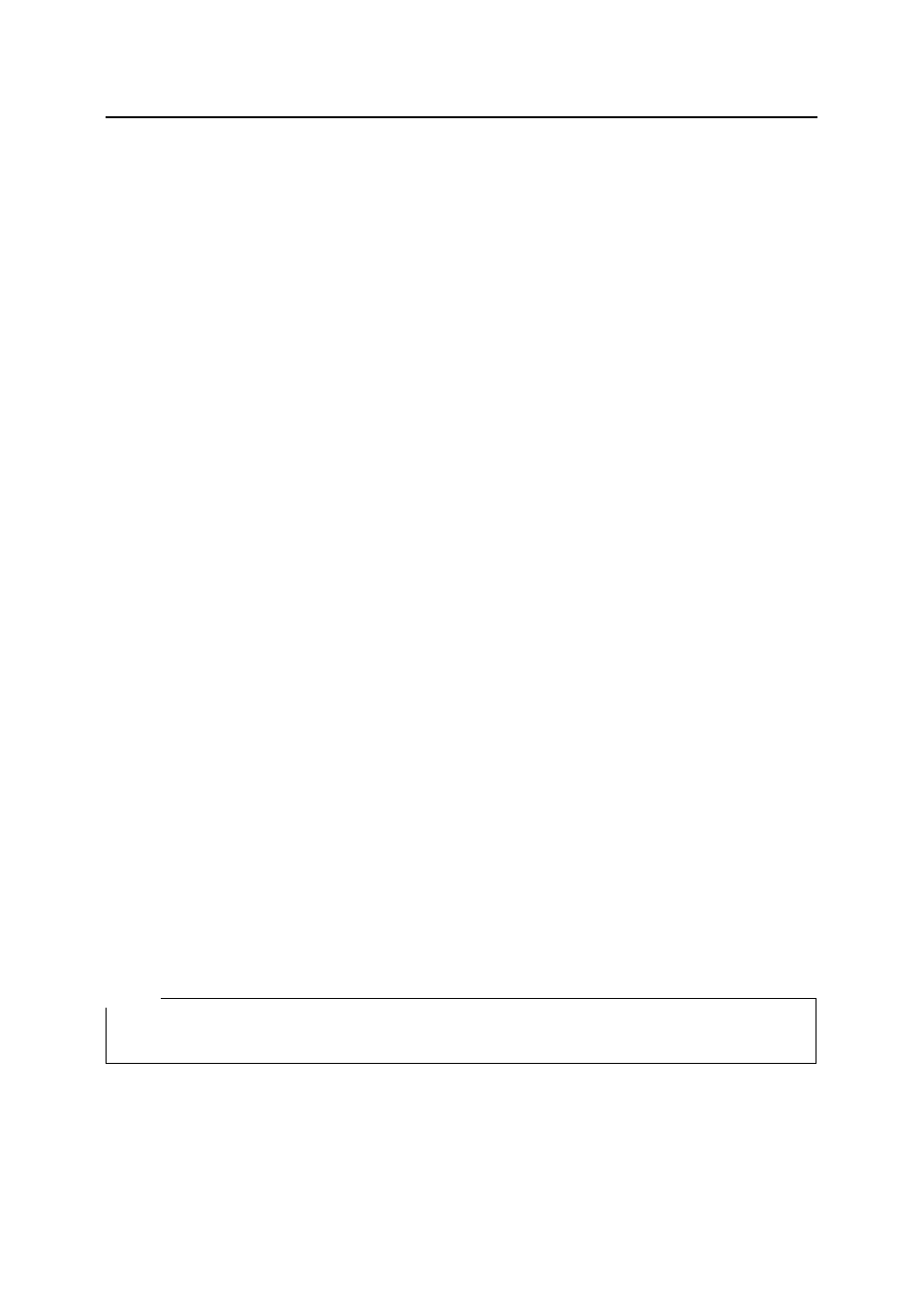
Trabajar con el PC sync
25
Tomemos los ajustea con [OK] y procedamos analogamente como en el campo de direcciones.
En el campo de reemplazo elegimos a lado del número de signos máximo otro nombre, por
ejemplo, "Longitud". Finalmente tomamos todavía el campo "Teléfono (H)" con [OK] y fijemos
la longitud en 20 signos, en vista de que en general se necesita un número menor de cifras
para un número telefónico.
Ahora se han transportado todos los cuatro campos de datos hacia el lado derecho y la
nueva asignación de campo realizada recientemente puede ser almacenada con [OK]. Acto
seguido retornamos a la selección de las asignaciones de campos. Si aquí selecciona la
recién elaborada asignación de campo, entonces puede comenzar con el proceso de
exportación con [OK]. Después estarán los datos exportados listos para la recepción
Para leer los datos en Microsoft Excel, cambie a Excel y cargue allí los datos exportado con
el 'Archivo' 'Abrir…' en la memoria. Para esto tiene que ser cambiado el formato del archivo
a "archivos dBase (*.DBF)" en el recuadro de selección de archivos que ha aparecido. Si
inicia el proceso de carga con [OK], entonces tiene a su disposición en Excel los datos
exportados para su posterior elaboración.
La importación de datos de otros programas se efectúa de una manera similar, sin embargo,
en la secuencia inversa. Primeramente son guardados los datos deseados en otro programa
en uno de los formatos de datos, a continuación se selecciona el ámbito de datos en el PC
sync en el que los datos deben ser importados y se elije la función 'Importar…' del menú
'Archivo' para la recepción de los datos propiamente dicha.
Existe también la posibilidad de cargar automáticamente un archivo exportado con otra
aplicación. El la lista "Applicación de exportación:" puede seleccionar una aplicación que es
iniciada automáticamente después de la exportación del archivo y lee el archivo de
exportación. Si quiere utilizar esa función, primero tiene que establecer uno o varias
conexiones con aplicaciones localizadas en el disco duro. Para ello pulse en el diálogo
Exportar sobre [Exportar con. ...] y en el encuadre que aparece en seguida sobre [Nuevo...].
Introduzca usted mismo bajo "Applicación:" los nombres completos de la senda y del archivo
de la aplicación que se quiere iniciar (por ejemplo,"c:\office\windword.exe") o utilíce la
selección de archivos por medio de un clic con el ratón. Dé un nombre concreto en "Nombre:"
para esa aplicación, (por ejemplo, "Word 97"), confirme sus ajustes con [OK] y otra vez con
[OK]. En la lista "Applicación de exportación:" puede ahora seleccionar la aplicación acabada
de ajustar. Si, por ejemplo, exporta el ámbito Memo en formato RTF y utiliza la conexión Word
97, será iniciada automáticamente Word 97 en su ordenador de mesa, después de haber
introducido el nombre del archivo y cargada el archivo de exportación en el ámbito Anotación.
Nota:
Utilíce para el Exportar con. sólo formatos de archivos que puedan ser leidos con la
ayuda de otras aplicaciones. Dado el caso, busque consejo en los de otras aplicaciones.
3.2.12 La finalización de los programas
El programa finaliza llamando el punto de menú 'Archivo': 'Terminar'. Con esto se guardan
las regulaciones básicas del programa como, por ejemplo, el tamaño y la posición de la
ventana principal, de tal forma que esta esté disponible en los usos futuros del programa.
Aparecerá una pregunta de seguridad en caso que estén en la memoria datos cambiados
que no hayan sido todavía guardados.